6 odličnih primjera mapiranja procesa za korištenje u Powerpointu, Wordu i Excelu
Procesne karte igraju ključnu ulogu, posebno u poslovnoj liniji. Mapa procesa prikazuje tok i proces aktivnosti, s ciljem da pomogne članovima tima da ih jasno razumiju. Zato je u predstavljanju ovakvog mapiranja procesa bitno prikazati jasne, razumne i lako razumljive informacije u okviru precizne karte. Iz tog razloga smo se okupili i pripremili intuitivno primjeri mapiranja procesa koje možete koristiti u svom poslovnom ili projektnom zadatku mapiranja procesa. Osim toga, također ćemo se pozabaviti procedurom, kao i savjetima koje možete slijediti za izradu uvjerljivih, ali konciznih mapa. S tim u vezi, počnimo čitati dalje detalje i budite spremni nahraniti svoj um sjajnim i korisnim informacijama!
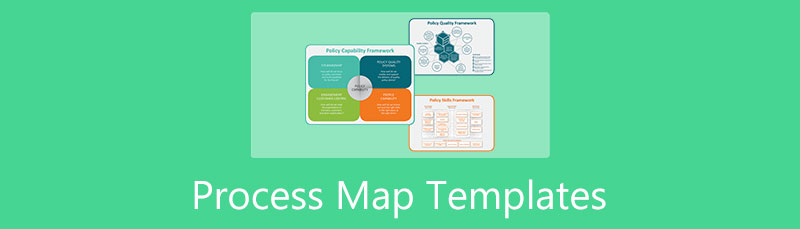
- Dio 1. Sjajni primjeri mapiranja procesa za Powerpoint, Word i Excel
- Dio 2. Savjeti za izradu uvjerljivih mapa procesa
- Dio 3. Kako napraviti mapu procesa na mreži
- Dio 4. Često postavljana pitanja o pravljenju mape procesa
Dio 1. Sjajni primjeri mapiranja procesa za Powerpoint, Word i Excel
1. Predlošci mapa procesa za PowerPoint
PowerPoint je popularno poznat Microsoftov softver za slajd prezentacije. Možete koristiti mnogo šablona kada pravite prezentaciju koristeći ovaj alat, i pogodite šta? Te šablone, kao što su isječci, ikone i slike, također mogu napraviti dijagrame toka, dijagrame i mape. Stoga, gledanje uzoraka predložaka za mapu procesa u nastavku će vam dati ideju o tome kako vam PowerPoint pomaže u zadatku. Međutim, ovaj softver bi mogao biti malo opresivniji od drugih kada je u pitanju proces. Ipak, ako imate suprotno mišljenje o tome, pokušajte ga koristiti.
Primjer 1.
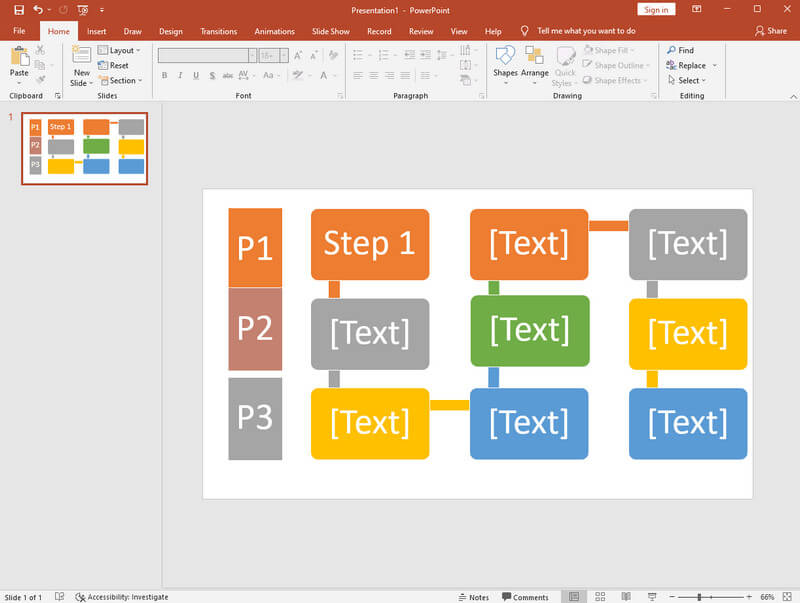
Primjer 2.
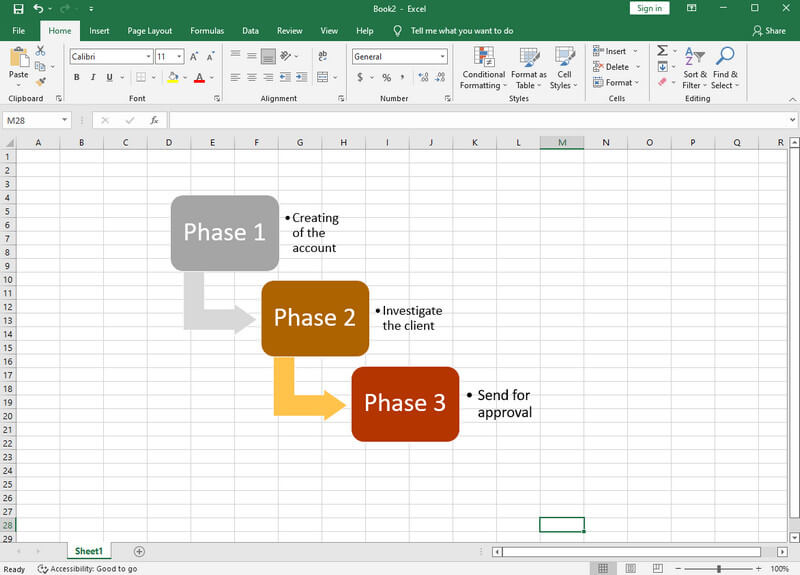
2. Obradite predloške mapa za Word
Word je još jedan moćan i često korišten uredski paket Microsofta. Štaviše, ovaj softver za dokumentaciju korisnicima pruža mnoštvo ogromnih elemenata, baš kao i PowerPoint, koji ga čine odličnim za kreiranje čudesnih mapa procesa. Word omogućava korisnicima da koriste ili svoje prilagođene predloške na njegovoj SmartArt funkciji ili kreiraju one od nule. U svakom slučaju, još uvijek možete proizvesti onu vrstu mape procesa koju želite iz svojih misli i preferencija. Word je jedan od najboljih izbora u pravljenju mape procesa jer je ova vrsta mape urođeno nezahtjevna.
S druge strane, Word vam neće dati besplatne predloške mape procesa osim ako nemate pretplatu da ih koristite. U suprotnom, slobodno pratite i kopirajte date uzorke u nastavku.
Primjer 1.
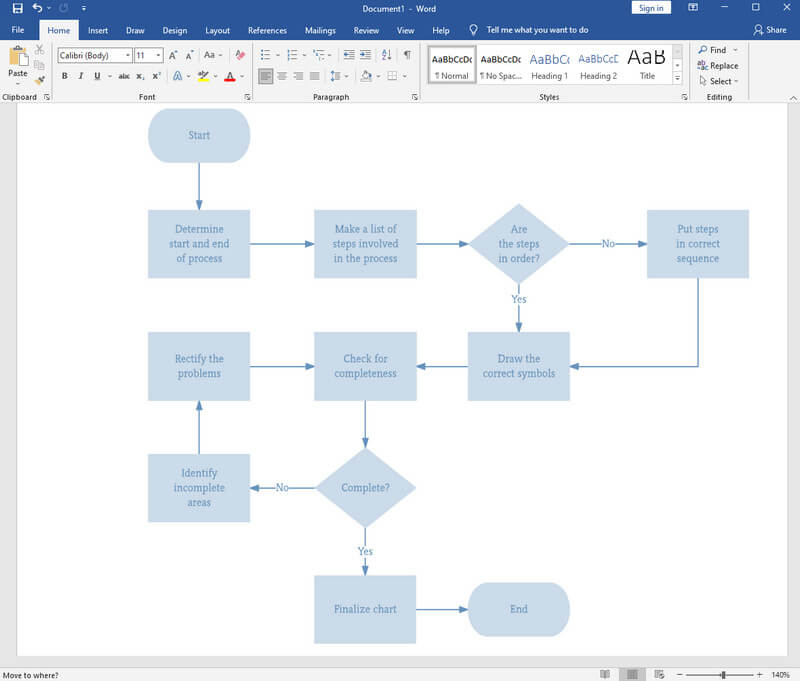
Primjer 2.
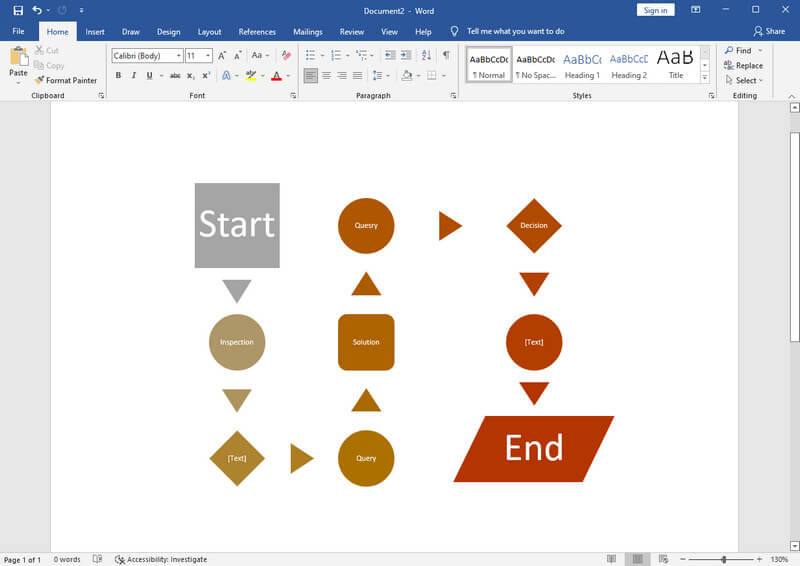
3. Primjeri mapa procesa za Excel
Da biste dovršili primjere porodice Microsoft Office, to su primjeri koje možete slijediti za Excel. Da, ovaj softver za tabelarne proračune također može obaviti posao, iako je posebno napravljen za izračunavanje. Kao dio najpopularnijih uredskih programa, Excel također ima SmartArt funkciju koja donosi pogodnost za kreiranje različitih mapa, dijagrama toka, dijagrama i još mnogo toga. Budući da Excel prikazuje ćelije na svom interfejsu, korisnici to uzimaju kao prednost u kreiranju jednostavnih procedura od nule. Međutim, za razliku od Worda, kreiranje predloška mape procesa u Excelu će potrajati više, ali to nije lako kao PowerPoint.
Primjer 1.
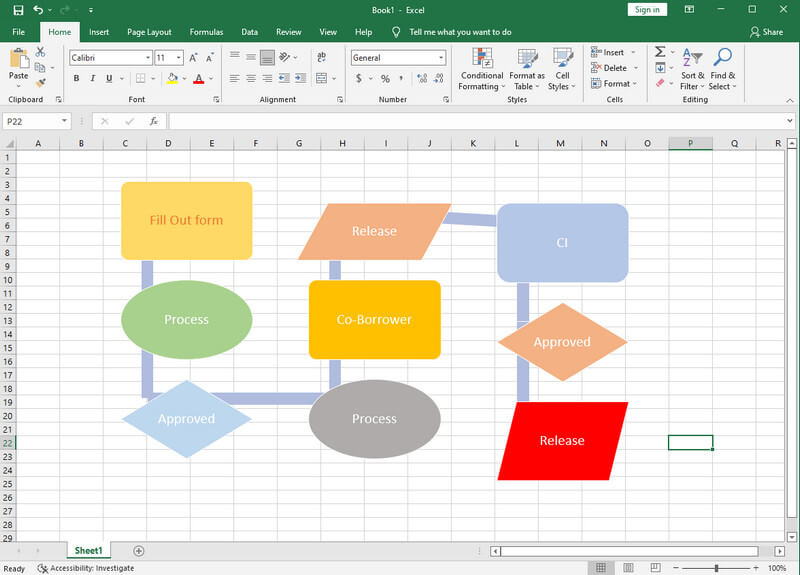
Primjer 2.
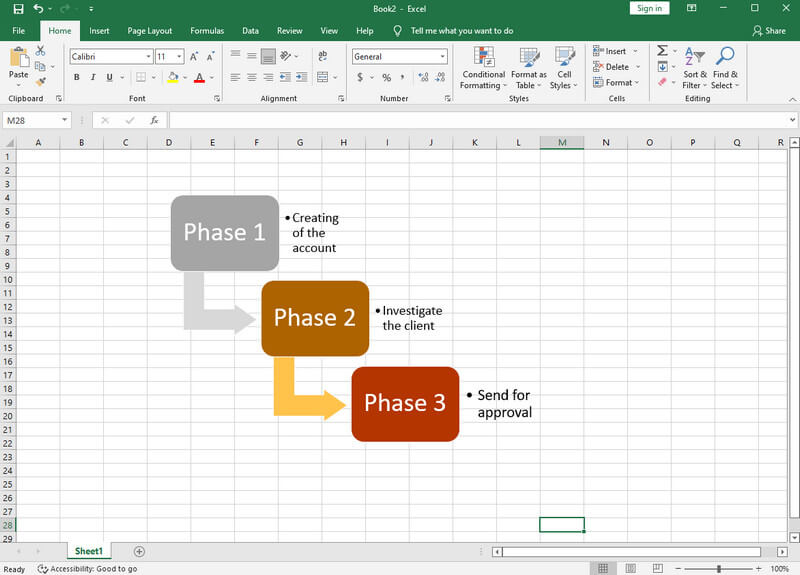
Dio 2. Savjeti za izradu uvjerljivih mapa procesa
Da biste napravili uvjerljive i efikasne mape procesa, morate zapamtiti nekoliko stvari koje trebate vježbati.
1. Identifikujte proces koji trebate mapirati. Prilikom izrade mape procesa, trebali biste razmotriti fokusiranje na faktor u vašem poslovanju koji značajno utječe na vašu prodaju i kupce.
2. Identifikujte zainteresovane ljude ili zaposlene. Okupite uključene ljude i probleme i rješenja koja imate na umu. Zapamtite da ne morate razgovarati s ljudima prije nego što napravite predložak mape procesa. Uvijek je najbolje prvo identificirati i završiti kartu.
3. Koristite simbole da predstavite elemente. Da bi vaša mapa procesa bila uvjerljiva, slijedite i koristite odgovarajući simbol za svaku komponentu.
4. Neka vaše formulacije budu sažete. Budući da ćete predstaviti mapu procesa svom timu, koristite riječi koje su lako razumljive. Ovo je da bi se izbjegla zabuna s njihove strane.
5. Koristite razlike u bojama. Ovo je također odličan način da natjerate svoj tim da zapamti bitne detalje. Koristite boje koje će ostaviti tragove u njihovim umovima za kritične informacije.
Dio 3. Kako napraviti mapu procesa na mreži
Ako vaš uređaj ne može priuštiti nabavku Microsoft Office paketa, napravite besplatni predložak mape procesa na mreži. U skladu s tim, odaberite online alat koji će vam pružiti najlakše, a ipak najbolje iskustvo i rezultate poput MindOnMap. Ovaj impresivni izrađivač procesnih mapa dizajniran je tako da odgovara svakom korisniku, tako da ćete sigurno brzo shvatiti njegovo sučelje i navigaciju, bilo da ste iskusan izrađivač mapa ili početnik. Osim toga, omogućava vam da uživate u jedinstvenim karakteristikama koje se najbolje koriste u mapiranju procesa, kao što su umetanje dokumenata i linkova i oznake, zajedno sa njegovim jednostavnim dijeljenjem, automatskim spremanjem i mogućnostima glatkog izvoza.
Pored ovih fantastičnih atributa su dostupni elementi kao što su boje, fontovi, oblici, pozadine, stilovi i ikone za dodavanje ukusa vašem predlošku mape procesa. Stoga, nema razloga da ne koristite ovaj sjajni alat za mapiranje. S obzirom na to, hajde da sada naučimo kako napraviti mapu procesa online sa detaljnim koracima u nastavku.
Idite na službenu web stranicu MindOnMap-a i počnite klikom na Create Online tab. U početku će vas dovesti do stranice za prijavu na koju se trebate prijaviti koristeći svoju e-poštu. Ako želite da napravite mape procesa van mreže, kliknite Besplatno preuzimanje da instalirate program.
Sigurno preuzimanje
Sigurno preuzimanje

Prelazeći na drugi prozor, kliknite na karticu New i odaberite predložak za mapu procesa.
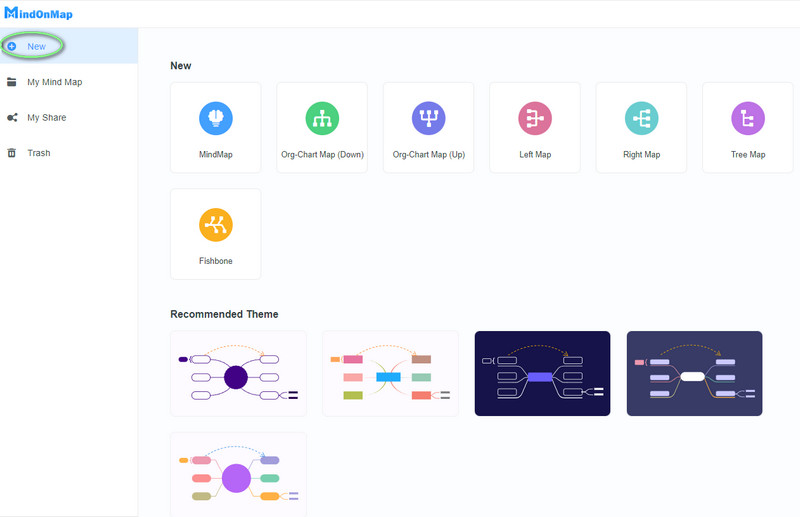
Kada dođete do glavnog interfejsa, počnite raditi na karti. Da biste dodali čvorove, kliknite na TAB taster na vašoj tastaturi. Zatim ga prilagodite pomicanjem baze čvora na željenu poziciju. Također, alat nudi prečice koje vam pomažu u prilagođavanju.
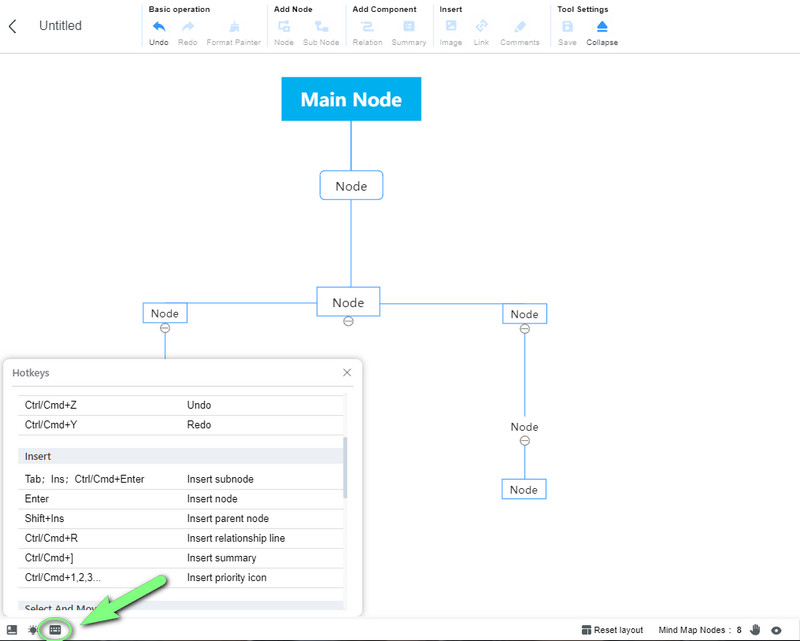
Hajde sada da prilagodimo kartu da zadovolji osnovni standard mape procesa. Ali prvo ispravno označite čvorove, a zatim promijenite boje i oblik čvorova. Idite na Meni Bar, i hajde da radimo na zadatku. Kliknite na Stil i idite na Oblik i Boje.
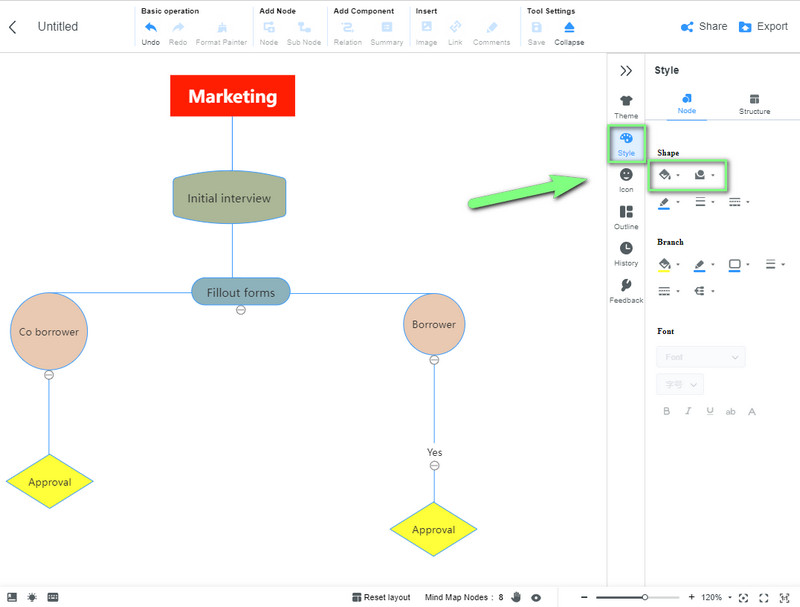
Jedan od najboljih atributa ovog alata je omogućavanje korisnicima da besplatno dijele predloške mape procesa. Pritisnite dugme Dijeli u desnom gornjem dijelu sučelja i postavite odabir dijeljenja da biste ga isprobali.
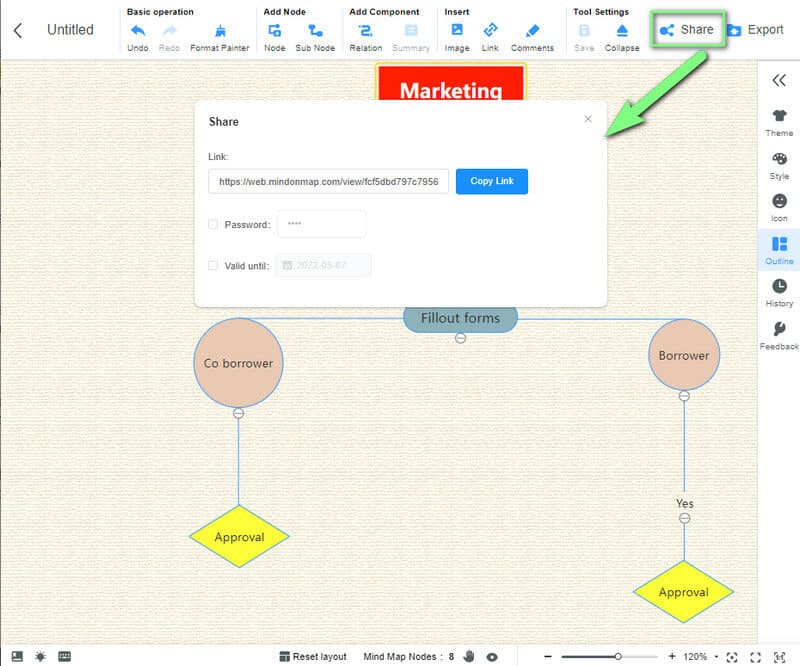
Na kraju, kliknite na Izvoz dugme da sačuvate mapu na svom uređaju. Ovaj alat nudi više formata koje možete koristiti za svoju datoteku. Odabirom jednog od dostupnih formata vaš fajl će biti odmah preuzet.
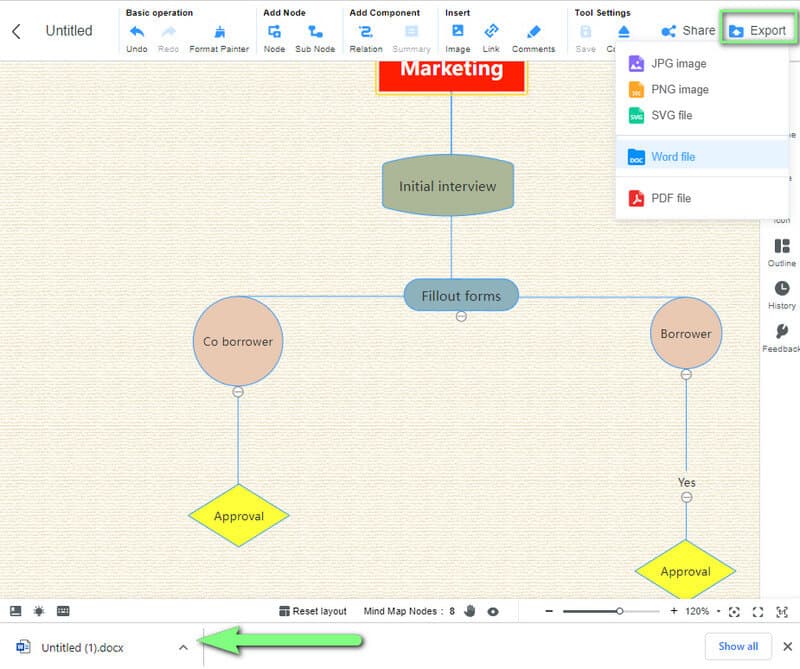
Dio 4. Često postavljana pitanja o pravljenju mape procesa
Kako da napravim mapu procesa u PDF fajlu?
Zavisi od izrađivača mapa procesa koji ćete koristiti. Postoje alati za izradu mapa koji ne podržavaju navedeni format, ali postoji i mnogo alata koji podržavaju, baš kao i MindOnMap. U stvari, osim PDF-a, podržava i Word, JPG, SVG i PNG izlazne formate.
Mogu li u Excel-u kreirati multifunkcionalni predložak mape procesa?
Da, sve dok za to koristite alat treće strane i učestvujete u kreiranju dijagrama vizualizatora. Ali samo u Excelu, ne možete imati višefunkcionalnu mapu procesa.
Šta znači oblik dijamanta u mapi procesa?
Oblik dijamanta je jedan od primarnih simbola mape procesa. To ukazuje na odluku koja je potrebna u procesu
Zaključak
Šest primjera navedenih u ovom članku najbolji su predlošci za početak. Međutim, ako koristite računarski uređaj, a ne Windows, i ne možete dobiti nijedan od gore navedenih Microsoft programa, slobodno koristite najbolji alat za mapiranje na mreži i kreirajte najsjajnije primjere mapiranja poslovnih procesa. I preporučujemo alat koji je jednostavan za korištenje - MindOnMap.










